Podrobnosti: Oprava samsung scx 4300 svojpomocne od skutočného majstra pre stránku my.housecope.com.
Zaseknutie 0 – Zaseknutie vo vstupnom zásobníku, papier je zaseknutý skôr, ako dosiahne kazetu. Vytiahnite vstupný zásobník a vyberte papier.
Zaseknutie 1 – Zaseknutie v oblasti kazety a fixačnej jednotky. Často sa to stáva, keď je valček podávania papiera umiestnený nad zásobníkom papiera opotrebovaný.
Výmena nie je veľmi náročná. Je potrebné rozobrať tlačiareň zospodu, vybrať dosku, demontovať ju z pravej strany, demontovať prevodovku, uvoľniť hriadeľ pohonu podávacieho valca doprava, vymeniť valec a znova zložiť.
Stáva sa, že zaseknutie 1 je spôsobené solenoidom, ak tlačiareň vytlačí 2 listy. Vymeňte alebo opravte solenoid.
Hlásenie „Jam 1 open/close cover“ sa zobrazí aj vtedy, keď sa vyskytne problém so snímačom kazety s dvomi hrotmi. Ktorý sa nachádza pod kazetou. Nie je k nemu ľahký prístup. Uhol oddelenia oboch pák je veľmi dôležitý. Pri jeho zmene sa vyskytne chyba.
Jeden klaksón je potrebný na určenie prítomnosti kazety, druhý sa spustí prechodom papiera. Ak je snímač zdeformovaný, vlajka namiesto toho, aby prekrývala optočlen, prechádza ďalej a spôsobuje chybu tlačiarne.
Výmena snímača papiera a kazety nie je jednoduchá. Ak chcete vymeniť tento snímač, musíte rozobrať tlačiareň zdola: odstráňte bočné kryty, odpojte ventilátor a koncový spínač a vyberte hlavnú dosku. Potom odstráňte prevodový blok, pod ktorým je blok 3 ozubených kolies, ktorý ovláda hriadeľ zachytávania papiera. Ďalej musíte odstrániť trojuholníkovú konzolu, odstrániť hnacie koleso, odstrániť nápravu so zachytávacím valčekom.
Pod valčekom na podávanie papiera je dvojrohový snímač, ktorý je pripevnený západkami. Snímací valček prekáža pri výmene snímača, preto ho treba odstrániť.
| Video (kliknutím prehráte). |
Deformovaný snímač je potrebné zmeniť, pretože. pri narovnaní sa zlomí.
Jam 2 - Zaseknutý papier vychádza z tlačiarne. Problémy vo fixačnej jednotke alebo solenoide. Skontrolujte všetky snímače tlačiarne.
Zaseknutím papiera v Samsung SCX-4300 máme na mysli, že tlačiareň tlačí, no papier vychádza z tlačiarne pokrčený. Ak Samsung SCX-4300 žuje papier na výstupe, zvyčajne je na vine fixačná jednotka (sporák).
Aby ste odstránili žuvanie, musíte sporák rozobrať a opraviť.
Zo zadnej strany SCX-4300 odstránime upevňovaciu jednotku (sporák).
Odstráňte a vyčistite plastové vodidlo.
Rozoberáme kachle: odskrutkujte všetky skrutky, vyberte lampu, odlomte západky, odstráňte bočný prevod.
Západky sú označené červeným oválom.
Dôkladne očistite od tonera a cudzích nečistôt, skontrolujte puzdrá, gumený hriadeľ, teflónový hriadeľ, ozubené kolesá, namažte a namontujte späť.
Ak sa zásobník papiera nevysunie, problém môže byť vo vodiacej lište papiera.
Rozložíme zásobník, narovnáme vodidlo železa.
Pokazil sa vám televízor, rádio, mobil či rýchlovarná kanvica? A chceš o tom založiť novú tému na tomto fóre?
V prvom rade sa zamyslite nad týmto: predstavte si, že váš otec / syn / brat má zápal slepého čreva a podľa príznakov viete, že je to zápal slepého čreva, ale nemáte skúsenosti s jeho vyrezaním, rovnako ako žiadny nástroj. A zapnete počítač, prejdete online na lekársku stránku s otázkou: "Pomôžte odstrániť apendicitídu." Chápete absurdnosť celej situácie? Aj keď vám odpovedia, stojí za to zvážiť také faktory, ako je prítomnosť cukrovky u pacienta, alergie na anestéziu a iné lekárske nuansy. Myslím si, že toto nikto nerobí v reálnom živote a bude riskovať, že sa radami z internetu zdôverí životom svojich blízkych.
To isté platí aj pri opravách rádiových zariadení, aj keď sú to samozrejme všetky materiálne výhody modernej civilizácie a v prípade neúspešných opráv si vždy môžete kúpiť nový LCD televízor, mobilný telefón, iPad alebo počítač.A na opravu takýchto zariadení je potrebné mať aspoň príslušné meracie (osciloskop, multimeter, generátor atď.) a spájkovacie zariadenie (sušič vlasov, SMD tepelná pinzeta atď.), schému zapojenia, nehovoriac o potrebných znalostiach a skúsenosti s opravami.
Poďme sa pozrieť na situáciu, ak ste začiatočník/pokročilý rádioamatér spájkujúci všemožnú elektroniku a máte nejaké to potrebné náradie. Na opravárenskom fóre vytvoríte vhodnú tému so stručným popisom „príznakov choroby pacienta“, t.j. napríklad „Televízor Samsung LE40R81B sa nezapne“. No a čo? Áno, môže existovať veľa dôvodov, prečo sa nezapnete - od problémov v napájacom systéme, problémov s procesorom alebo blikaním firmvéru v pamäti EEPROM.
Pokročilejší používatelia môžu na tabuli nájsť začiernený prvok a k príspevku priložiť fotografiu. Majte však na pamäti, že tento rádiový prvok nahradíte rovnakým - ešte nie je pravda, že vaše zariadenie bude fungovať. Spravidla niečo spôsobilo horenie tohto prvku a mohol so sebou „stiahnuť“ aj pár ďalších prvkov, nehovoriac o tom, že nájsť prepálené m/s je pre neprofesionála dosť náročné. Navyše v moderných zariadeniach sú rádiové prvky SMD takmer univerzálne používané, pri spájkovaní pomocou spájkovačky ESPN-40 alebo čínskej 60-wattovej spájkovačky riskujete prehriatie dosky, odlepenie koľajníc atď. Následná obnova ktorých bude veľmi, veľmi problematická.
Účelom tohto príspevku nie je žiadne PR pre opravovne, ale chcem vám odkázať, že niekedy môže byť oprava svojpomocne drahšia ako odvoz do odbornej dielne. Aj keď sú to samozrejme vaše peniaze a čo je lepšie alebo riskantnejšie, je len na vás.
Ak sa napriek tomu rozhodnete, že ste schopní opraviť rádiové zariadenie sami, pri vytváraní príspevku nezabudnite uviesť celý názov zariadenia, úpravu, rok výroby, krajinu pôvodu a ďalšie podrobné informácie. Ak existuje schéma, pripojte ju k príspevku alebo uveďte odkaz na zdroj. Napíšte, ako dlho sa príznaky prejavujú, či došlo k prepätiam v napájacej sieti, či bola predtým oprava, čo sa robilo, čo sa kontrolovalo, merania napätia, oscilogramy atď. Z fotografie tabule spravidla nedáva zmysel, z fotografie tabule nasnímanej mobilným telefónom zmysel vôbec. Telepati žijú na iných fórach.
Pred vytvorením príspevku určite použite vyhľadávanie na fóre a na internete. Prečítajte si príslušné témy v podsekciách, možno je váš problém typický a už sa o ňom diskutovalo. Určite si prečítajte článok Stratégia opráv
Formát vášho príspevku by mal byť nasledovný:
Témy s názvom „Pomôžte mi opraviť môj televízor Sony“ s obsahom „rozbitý“ a pár rozmazanými fotografiami odskrutkovaného zadného krytu, nasnímaných na 7. iPhone, v noci, s rozlíšením 8000x6000 pixelov, sú okamžite vymazané. Čím viac informácií o rozdelení do príspevku uvediete, tým je pravdepodobnejšie, že dostanete kompetentnú odpoveď. Pochopte, že fórum je systém bezplatnej vzájomnej pomoci pri riešení problémov a ak zanedbáte písanie svojho príspevku a nebudete postupovať podľa vyššie uvedených rád, odpovede naň budú vhodné, ak vôbec niekto bude chcieť odpovedať. Majte tiež na pamäti, že nikto by nemal odpovedať okamžite alebo povedzme do dňa, nie je potrebné písať po 2 hodinách „Že nikto nemôže pomôcť“ atď. V takom prípade bude téma okamžite vymazaná.
Mali by ste vynaložiť maximálne úsilie, aby ste sami našli rozpis skôr, ako sa dostanete do slepej uličky a rozhodnete sa obrátiť na fórum. Ak načrtnete celý proces hľadania rozdelenia vo vašej téme, šanca na získanie pomoci od vysokokvalifikovaného odborníka bude veľmi vysoká.
Ak sa rozhodnete odniesť svoje pokazené vybavenie do najbližšej dielne, no neviete kam, potom vám môže pomôcť naša online kartografická služba: dielne na mape (vľavo stlačte všetky tlačidlá okrem „Workshopy“). K workshopom môžete odísť a pozrieť si recenzie od používateľov.
Pre opravárov a dielne: svoje služby môžete pridať na mapu.Na mape nájdite svoj objekt zo satelitu a kliknite naň ľavým tlačidlom myši. V poli „Typ objektu:“ ho nezabudnite zmeniť na „Oprava zariadenia“. Pridávanie je úplne zadarmo! Všetky objekty sú kontrolované a moderované. Diskusia o službe tu.
Vojak
Členovia skupiny
Príspevky: 3
Číslo užívateľa: 6876
Registrácia:
13-12.október
Prosím o pomoc skúsených remeselníkov!
problém:
Keď zapnete tlačiareň, ako viete, stane sa nasledovné: kontrola skenera a zahrievanie. Pri kontrole skenera mi hlava chodí tam a späť ako má, bliká všetkými farbami a ako inak sa začne zastavovať vo východiskovej polohe pripravenosti na skenovanie. ale nezastaví sa, ide do konca, vbehne do steny, stepper sa točí ďalej. t.j. pás sa šmýka. a tak donekonečna.
Samotná tlačiareň je z roku 2009. Hneď ako som si kúpil a vytlačil kazetu, tak som ju doplnil a tak to trvá dodnes. Hneď poviem, že nie je viditeľné žiadne poškodenie, kábel od hlavy je celý (zvonilo) samotná doska bez viditeľného poškodenia.
samotná tlačiareň, keď som vypol skener (vytiahol 4 vodiče napájajúce stepper z konektora), tlačí ako predtým, všetko v poriadku, strany vyletujú podľa očakávania bez problémov. No prirodzene píše o chybe skenera na paneli.
Povedz mi, čo mám robiť alebo aspoň akým smerom sa oplatí konať
Existujú skúsenosti s opravami, ale neexistujú žiadne konkrétne tlačiarne.
Tento návod na vynulovanie chyby „Nie je toner, vymeňte kazetu“ na Samsung SCX-4300 MFP je vhodný len pre flashované zariadenia.
Na kazete je pri dosiahnutí určitého počtu strán čip, ktorý blokuje činnosť tlačiarne. Firmvér zariadenia Samsung SCX-4300 umožňuje zakázať túto kontrolu čipu na kazete, počtu vytlačených strán. V určitom okamihu sa však tlačiareň zablokuje a zobrazí sa chyba „Žiadny toner, vymeňte kazetu“.
Ak sa chyba už objavila na flashovanom zariadení, nemusíte nič blikať a nosiť do servisu. Chyba sa resetuje celkom jednoducho a vlastnými rukami. Môže to urobiť každý používateľ. Všetko prebieha cez menu tlačiarne, nastavenia samotného zariadenia sa vynulujú a MFP potom pokračuje v tlači.
- Zapneme MFP a počkáme, kým sa zahreje a dôjde k chybe.
- Stlačte tlačidlo "Menu" 10-krát, kým sa na obrazovke nezobrazí riadok "Maintenance".
- Kliknite na „OK“.
- Do ponuky „Údržba“ prejdeme stlačením tlačidla „Vpravo“ a dostaneme sa na riadok „Obnoviť nastavenia“.
- Kliknite na „OK“.
- Vyberte položku ponuky „Všetky nastavenia“.
- Kliknite na „OK“.
- Stlačením tlačidla "Späť" sa dostaneme do stavu "Normálny / Pracovný" zariadenia.
Po všetkých manipuláciách by obrazovka mala byť: "100% pripravená".
Kvôli spoľahlivosti reštartujte tlačiareň znova a môžete tlačiť.
Mohlo by vás tiež zaujímať:
Ak som vám pomohol - zanechajte svoju recenziu a zdieľajte stránku so svojimi priateľmi na sociálnych sieťach!
Môžete previesť akúkoľvek sumu, ktorú sami považujete za opodstatnenú. Všetky financie budú použité na zaplatenie a obnovu hostingu a domény, aby stránka mohla naďalej existovať a pomáhať ľuďom.
Bezplatný odchod opravára MFP do 3 hodín od okamihu prijatia objednávky.
Technik diagnostikuje MFP Samsung SCX 4300. Identifikuje príčinu poruchy, odhadne náklady a termíny opravy.
Ak sa rozhodnete opraviť MFP, technik sa okamžite pustí do práce. Platba (aj bankovým prevodom) prebieha po dokončená oprava.
Ak z nejakého (akéhokoľvek) dôvodu odmietnete opravu, nebudete musieť nič platiť, keďže návšteva a diagnostika v našej spoločnosti sú úplne zadarmo. Takéto podmienky poskytujeme na opravu Samsung SCX 4300 MFP v Moskve. Predmestia sú obsluhované na zmluvnom a platenom základe.
K prístroju Samsung SCX4300 vhodné kazety:
Profesionálni špecialisti servisného strediska Bestcom majú dlhoročné skúsenosti s opravami a údržbou kopírok Samsung SCX-4300. Prevádzkový sklad má vždy spotrebný materiál a náhradné diely potrebné na obnovenie výkonu vášho produktu. Sme pripravení poskytnúť našim zákazníkom služby diagnostiky a opravy Samsung SCX-4300 MFP na cestách aj v nemocnici.Ak zveríte svoju tlačiareň inžinierom Bestcom, robíte správnu vec!
Na všetky druhy prác sa poskytuje záruka. Navyše v prípade záručného prípadu nebudete musieť nosiť vybavenie do našej nemocnice, všetky problémy odstránia naši inžinieri, ktorí prídu k vám do kancelárie, ak sa to nedá odstrániť na mieste, my zariadenie dovezieme do nemocnice na vlastné náklady na záručné opravy a po ukončení prác doručíme späť.

Prevencia Samsung SCX-4300 - štandardná práca, ktorej objem a frekvencia závisí od konštrukcie zariadenia a je definovaná v servisnej dokumentácii od výrobcu. Prevencia nie je opravný postup, neodstraňuje poruchy spôsobené opotrebovanými alebo poškodenými dielmi, blokmi, zostavami.
Oprava kopírok a MFP Samsung SCX-4300 - práce na odstránení nefunkčnosti prístroja s výmenou dielov a demontážou jedného alebo viacerých komponentov prístroja.
MFP - multifunkčné zariadenie, ktoré kombinuje fax, tlačiareň a skener. To je mimoriadne praktické pre moderné kancelárie, kde je potrebné neustále spracovávať dokumenty, ako aj pre domáce použitie. Ak potrebujete pracovať výlučne s formátom A4, potom je MFP tiež mimoriadne výhodným nákupom, pretože jeho náklady sú rádovo nižšie ako kopírky.
Napriek všetkým výhodám multifunkčných zariadení, ich spoľahlivosti a odolnosti, takéto zariadenia môžu zlyhať. Môže to mať veľký počet dôvodov]: nedodržiavanie pravidiel prevádzky, nedostatočná starostlivosť, opotrebovanie spotrebného materiálu, výrobné chyby, dlhodobé používanie výrobku atď.
V 90% prípadov ide o poruchy napájacieho alebo riadiaceho modulu. Je nebezpečné vyriešiť tento problém vlastnými rukami. Odchod majstra je nevyhnutný.
 Vytlačený obrázok je rozmazaný, nejasný
Vytlačený obrázok je rozmazaný, nejasný
V tomto prípade môže byť problémom porucha mechanizmu podávania papiera alebo porucha optického systému Samsung SCX-4300 MFP. Ak chcete problém vyriešiť, musíte vymeniť poškodený mechanizmus a vyčistiť zrkadlá. Takáto práca sa však musí vykonávať s mimoriadnou opatrnosťou a je lepšie poveriť inžiniera.
 „Zaseknutý papier“ v Samsung SCX-4300 MFP
„Zaseknutý papier“ v Samsung SCX-4300 MFP
znečistenie optosensorov v dôsledku použitia nekvalitného papiera a výskytu papierového prachu
zlomenie vlajky záznamníka dráhy papiera, keď používateľ nesprávne odstráni zaseknutý papier
Na čistenie a výmenu príslušných dielov je potrebné zavolať opravára Bestcom.
 MFP neskenuje, píše „chyba skenera“
MFP neskenuje, píše „chyba skenera“
Keď zapnete MFP, začne kontrolovať všetky svoje bloky, aby opustilo stav pripravenosti. Testovanie zostavy skenera sa vykonáva nasledovne: lampa a optický systém určujú biely pásik (špeciálny orientačný bod), aby sa skontroloval výkon skenovania a reflexná schopnosť zariadenia vnímať odrazené svetlo. Ak je optika znečistená, vnímaný jas svetla odrazeného od týchto povrchov sa zníži, v dôsledku čoho MFP nedokáže určiť biely pás a generuje chybu.
 Samsung SCX-4300 nevyberá papier zo zásobníka
Samsung SCX-4300 nevyberá papier zo zásobníka
Príčiny môžu byť dva: porucha zásobníka papiera alebo opotrebovanie gumeného valčeka zodpovedného za podávanie papiera. V oboch prípadoch je potrebné poškodené diely vymeniť. Treba tiež poznamenať, že valec na podávanie papiera má určitý zdroj pre každý model MFP. Tieto informácie sú spravidla uvedené buď na samotnom zariadení alebo v technickej dokumentácii.
 Samsung SCX-4300 odoberá zo zásobníka viacero listov
Samsung SCX-4300 odoberá zo zásobníka viacero listov
V podávacom zásobníku papiera každého modelu MFP je špeciálna separačná platforma na spomalenie hárkov z balíka, pretože uchopovací mechanizmus neťahá jeden hárok, ale niekoľko naraz.Povrch podložky sa však môže opotrebovať, čo spôsobí, že MFP natiahne veľké množstvo papiera (2 – 5 listov). Je nepravdepodobné, že sa takémuto problému dá zabrániť. Guma, z ktorej je platforma vyrobená, je spotrebný materiál. Aby ste znížili frekvenciu jeho výmeny, mali by ste kupovať iba vysokokvalitný papier.
Neexistuje žiadny jasný dôvod pre tento jav. Čierny list vzniká v dôsledku poruchy v procese zobrazovania. Spravidla ide o členenie takých komponentov, ako je vývojová jednotka (kazeta), vysokonapäťová jednotka, skener. Prvá vec, ktorú môže používateľ urobiť, je vymeniť kazetu. Ak to nepomôže, je privolaný opravár servisného strediska BESTCOM.
teflónový hriadeľ – zahreje sa na vysokú teplotu a pri kontakte s papierom roztopí toner a „zabuduje“ ho do papiera. Aby sa papier s obrázkom nelepil a neomotával okolo hriadeľa, používajú sa separátory - malé „labky“, ktoré po tepelnom kontakte oddeľujú papier od teflónového hriadeľa.
gumený hriadeľ – pritlačí papier s tonerom na teflónový valček.
Príznaky nefunkčnej rúry:
- Hárok papiera vychádza z MFP s charakteristickým šušťaním;
- Hárok sa môže zaseknúť (zvyčajne iba jeden z jeho rohov);
- výskyt duplikátov obrázka alebo textu, ktorý by sa mal vytlačiť;
- V rúre sa hárky papiera začnú zasekávať, zatiaľ čo MFP zobrazí chybu „Zaseknutie“;
- Na obraze sa objavujú zvislé pruhy, bodky alebo šmuhy.
Veľmi častou poruchou kachlí je porucha jedného alebo viacerých separátorov. To spôsobí, že sa papier pokrčí a zasekne. Hlavnou príčinou zlyhania je nesprávne odstránenie zaseknutého papiera (používateľ sám rozbije separátory) a cudzie predmety vniknuté do stroja počas tlače (sponky atď.). Ďalšou poruchou je porucha vyhrievacej lampy alebo snímačov teploty. Oprava bude spočívať len v ich výmene.
Funkcie Tlačiareň, kopírka, skener
Tuleň
Rýchlosť tlače (čiernobielo)
Až 18 str./min. A4
(19 str./min. Letter)
Čas výstupu prvej strany (čiernobielo)
Menej ako 11 s (pripravené)
Rozlíšenie Až 600 x 600 dpi
Emulácia jazyka tlačiarne Samsung (SPL)
Obojstranná tlač -
kopírovanie
Rýchlosť kopírovania (čiernobielo)
Až 18 str./min A4
(veľkosť písmen 19 cpm)
Rozlíšenie Až 600 x 600 dpi
Čas vytlačenia prvej kópie (čiernobielo)
Menej ako 11 s (pripravené)
Priblíženie 50
200%
Počet kópií 1-99 strán
Obojstranné kopírovanie -
Funkcia kopírovania
Kópia ID, 2-up, Automaticky použiť, Klonovať, Kópia plagátu
Skenovanie
Kompatibilita
Štandard Twain, štandard WIA
Metóda Farba CIS
Rozlíšenie (optické) Až 600 x 2400 dpi
Rozlíšenie (interpolácia) Až 4800 x 4800 dpi
Zásobník papiera
Kapacita a typ vstupného zásobníka
zásobník na 250 listov,
Manuálny podávač na 1 list
Kapacita a typ výstupného zásobníka
zásobník na 50 listov lícom nadol,
1 list lícom nahor
Formát médií
76 x 127 mm (3 x 5 palcov) –
216 x 356 mm (8,5 x 14 palcov)
Druhy tlačených materiálov
Obyčajný papier, tenký papier, štítky, pohľadnice, hrubý papier, kancelársky papier, obálky, farebný papier, hlavičkový papier
Všeobecné charakteristiky
LCD displej 2 riadky x 16 znakov
Pamäť/úložisko 8 MB
Kompatibilita operačného systému
Windows 2000/XP/2003 Server/Vista,
rôzne OS Linux, Mac OS X
Vysokorýchlostné rozhranie USB 2.0
Hladina hluku menej ako 53 dB (tlač)
Mesačné zaťaženie Až 10 000 strán
Veľkosť (DxŠxV)
406 x 375 x 231 mm (16 x 14,8 x 9,1 palca)
Hmotnosť 9,65 kg (21,3 libier)
Spotrebný materiál
Kazeta Priemerná výťažnosť kazety je 2 000 štandardných strán. (Dodáva sa s kazetou na 1000 strán). Výťažnosť kaziet je uvedená v súlade s ISO/IEC 19752.
Kód modelu MLT-D109S
Príslušenstvo
Ethernet 10/100 Base TX (externý) ML-00ND
utreli valček a gumičku. nepomohlo. znamená to zmeniť?
Z jednej strany som valček zotrela. a guma. začala tlač. nefungovalo. vytiahnutím zásobníka sa list na prednom paneli zásobníka zdvihne o dva centimetre.vložte hárok na miesto, zatlačte zásobník, tlač prebehla, hárok vyšiel. ale stane sa, že uzáver zásobníka nepomôže, potom otvorím a zatvorím predný panel a list vyjde.
Ďakujem za informácie.
len prebehol cez sluzby v meste. výmena gumového valca v oblasti 1 000 rubľov. ale hovorí sa, že sa treba pozrieť, možno je tu iný problém.
v inej službe zabili, vraj je to lepšie, teda lacnejšie kúpiť nový a nie Samsung. takze oprava bude draha, kvoli tomu, ze to s najvacsou pravdepodobnostou nie je zachycovací valec, ale (poviem vlastnými slovami) nejaký senzor registrátora a tam niekde je prasknutá vlajka.
som v tranze. moze to byt to iste?
JC72-01231A-Gumový valček na naberanie Samsung ML 1510/1520/1710/SCX-4216/4100 – Zberné valčeky Samsung,Xerox – Súprava na opravu laserovej tlačiarne
JC66-00037B-Vyhrievací valčekový prevod (tef.) ML 1210/1250/1430/ – Prevody (prevody) Samsung, Xerox – Zip na opravu laserových tlačiarní
JC73-00140A/ 019N00821-Brzdová doštička (kompletná) / 3115/ 3121 - Separačná podložka
ako aj - hnacie ozubené koleso teflónového hriadeľa - JC66-01202A
a teflónové púzdra hriadeľa – L JC61-00948A R JC61-00947A
Zaseknutý papier
počas tlače.
• Uistite sa, že vstupný zásobník nie je plný.
Vstupný zásobník pojme až 250 listov
papiera v závislosti od jeho hrúbky.
• Používajte len odporúčané typy papiera.
• Vytiahnite papier zo vstupného zásobníka a zložte ho
alebo rozdeľte na samostatné listy
jeden od druhého.
• Papier sa môže pri vysokej vlhkosti zlepiť.
Simultánne
podanie viacnásobné
listy papiera
nemožné.
• Vstupný zásobník môže byť naplnený papierom rôznych veľkostí.
typy. Vložte iba jeden typ, veľkosť papiera
a hustota.
• Ak dôjde k zaseknutiu papiera pri vkladaní viacerých listov
papier, odstráňte zaseknutý papier. Pozrite si stranu 9.1.
Papier sa nepodáva
do zariadenia.
• Odstráňte prekážky vo vnútri zariadenia.
• Papier nie je vložený správne. Vytiahnite papier
zo vstupného zásobníka a vložte ho správne.
• V zásobníku je príliš veľa papiera. Odstráňte prebytok
• Papier je príliš hrubý. Používajte iba papier
vhodné pre toto zariadenie. Pozrite si stranu 3.2.
Zaseknutý papier
opakuje.
• Vo vstupnom zásobníku je príliš veľa papiera. Výťažok
prebytočný papier zo zásobníka. Pre tlač na špeciálne
materiálov, použite ručný podávač.
• Používate nesprávny typ papiera. Použite
iba papier vhodný pre tento stroj.
Pozrite si stranu 3.2.
• Vo vnútri zariadenia sa nahromadil zvyšný papier. otvorené
predný kryt a odstráňte všetok zostávajúci papier.
Priehľadné fólie
držať spolu v oblasti
výstup papiera.
Špeciálne používajte iba priehľadné fólie
určené pre laserové tlačiarne. Vytiahnite von
priehľadné fólie hneď, ako vyjdú zo stroja.
Obálky
nie správne
slúžil v
zariadenie.
Skontrolujte polohu zarážok na oboch stranách
obálka.
na zariadenie
nedoručené
výživa.
Skontrolujte pripojenie napájacieho kábla.
Skontrolujte, či spínač funguje
a napájanie.
Zariadenie
nie je
tlačiareň
predvolená.
Vyberte Séria Samsung SCX-4300
ako používaná tlačiareň
v predvolenom nastavení v systéme Windows.
Skontrolujte nasledujúce chyby.
• Predný kryt nie je zatvorený. — Zatvorte predný kryt.
• Došlo k zaseknutiu papiera. — Odstráňte zaseknutý papier.
• Nie je vložený papier. — Vložte papier. Pozrite si stranu 2.3.
• Nie je nainštalovaná tonerová kazeta. - Nainštalujte kazetu.
Ak sa počas tlače vyskytnú systémové chyby, kontaktujte
na technickú podporu.
Nie správne
pripojený
spojovacie
kábel medzi
počítač
a zariadením.
Odpojte kábel a znova ho pripojte.
Poškodené
spojovacie
kábel medzi
počítač
a zariadením.
Ak je to možné, pripojte kábel
na iný počítač na kontrolu
správne a vytlačte dokument.
Môžete sa tiež pokúsiť pripojiť
iný kábel tlačiarne.
Skontrolujte nastavenia tlačiarne
v systéme Windows a skontrolujte tlačovú úlohu
sa odošle na správny port, napr
LPT1. Ak je váš počítač vybavený viacerými
porty, skontrolujte zariadenie
pripojený k určenému portu.
nesprávne
nastavenie
zariadení.
Skontrolujte vlastnosti tlačiarne a uistite sa
či sú všetky nastavenia tlače správne.
Vodič
tlačiareň
nastaviť
nie správne.
Obnovte softvér
tlačiareň. Pozri sekciu softvér
bezpečnosť.
Zariadenie
pracovné
nie správne.
Pozrite si správu na displeji
ovládací panel na inštaláciu,
či sa nevyskytla systémová chyba.

Začnime s demontážou. Tip: Pri odstraňovaní častí multifunkčného zariadenia po jednej ich opatrne rozložte na stôl, nehádžte všetko na hromadu - potom bude ľahšie zistiť, čo vrátiť.
1. Vyberte zásobník papiera.
2. Odstráňte predný kryt z pántov.
3. Odskrutkujte štyri samorezné skrutky na zadnej strane MFP.
5. Odpojte kábel, odstráňte zadný kryt.
6. Odstráňte bočné kryty. Najprv sa uvoľnia horné štrbiny, potom spodné.
7. Začnite odstraňovať bočné kryty, je to lepšie s týmito západkami - znázornené na fotografii nižšie.
8. Od ľavého krytu odpojte kábel zo snímača.
8. Vyberte jednotku skenera. Pred odstránením bloku odpojte lesklý kábel a dva vodiče vychádzajúce zo skenera.
9. Blok skenera nie je nijako upevnený (to znamená, že nie je priskrutkovaný samoreznými skrutkami), odstráňte ho tak, že najskôr zdvihnete prednú hranu, potom zadnú.
10. Teraz odskrutkujte štyri skrutky a odstráňte horný kryt.
11. Vyberte fixačnú jednotku („zapekacia jednotka“, „sporák“). Odpojte dva vodiče vychádzajúce zo sporáka.
12. Odskrutkujeme štyri skrutky Horné dve nie sú hneď viditeľné, treba sa pozrieť.
13. Zapekaciu jednotku je teraz možné vybrať. Dá sa ľahko vybrať, jemne ho potiahnite smerom k sebe. Dbajte na to, aby sa úchytka v strede sporáka nezlomila na časti na hlavnej doske. Ak bolo vašou úlohou získať prístup k sporáku, demontáž môže byť dokončená, ak nie, pokračujeme.
14. Potom odstráňte laserovú jednotku. Odskrutkujeme jednu skrutku a odstránime zátku.
15. Odskrutkujte štyri skrutky držiace LSU.
16. Odpojte dva káblové zväzky vedúce k laserovej jednotke. S laserovou jednotkou zaobchádzame veľmi opatrne - keďže ide o „srdce“ zariadenia, nehádžeme, nerodíme, nelapáme do skla špinavými rukami.
17. Ak je potrebné opraviť dlhé zahrievanie a/alebo zdvojenie/ztrojnásobenie tlače, odstráňte prenosový valec (na fotografii dole zakrúžkovaný zelenou farbou) a vymeňte ho alebo vyčistite.
18. Ak zariadenie prestane zachytávať papier, problém je buď v zachytávacom valci alebo vo vývoji sedla osi valčeka. Ak je podávací valec opotrebovaný, musíte ho vyčistiť alebo vymeniť. Môžete ho vyčistiť alkoholom a acetónom. Zriedim sirt a acetón v pomere 3:1 a opatrne potriem gumu týmto roztokom, akoby som sa ju snažil uvoľniť - na chvíľu pomôže, ak nie je po ruke nový valček.
Ak čistenie / výmena zachytávacieho valčeka nepomôže, môže byť na vine sedlo puzdra osi valčeka. Ale o tom neskôr.
19. Odstráňte zachytávací valček. Otočte zariadenie hore nohami, odpojte kábel prichádzajúci z ventilátora.
20. Odskrutkujte desať skrutiek (niekedy aj menej, na prístroje som narazil po smútku opravárov, ktorí tu nechali 4-5 skrutiek) ..
21. Odskrutkujte ďalšie dve skrutky a jemne nadvihnite a posuňte spodný kryt smerom k sebe (ak je zariadenie umiestnené ako na obrázku nižšie).
22. Zboku odskrutkujte šesť skrutiek držiacich prevodovku. Nestraťte zelený vodič so svorkami.
23. Odpojte kábel. Prevodovku je často potrebné čistiť a premazávať. Skontrolujte ozubené kolieska – ak je na nich prilepený toner, vyčistite ho. Používam na to lacnú zubnú kefku s tvrdými štetinami.
24. Odstráňte tri samorezné skrutky. Odstráňte ochranný kryt.
25. Dávajte pozor na umiestnenie pohyblivých a pevných častí ozubeného kolesa (zakrúžkované zelenou farbou). Vyzleč si to.
26. Posuňte západku mierne doprava.
27. Potom posunutím celej osi doľava vyberte zachytávací valček.
28. Teraz o oprave. Podávací valček sa otáča, ale papier sa nepodáva. Zo zvukov je to počuť – valec sa pokúša niekoľkokrát uchopiť list, no nestačí to a prístroj zamrzne. Výmena alebo čítanie zachytávacieho valčeka nefunguje.Najčastejšie sa to deje v dôsledku opotrebovania sedla puzdra nápravy valčeka:
Ošetruje sa nasledovne: Na opotrebované miesto sa nalepí kovová platňa vhodnej hrúbky. Pred lepením je potrebné spracovať okraje dosky od otrepov, inak dôjde k rýchlemu opotrebovaniu objímky nápravy. Na tieto účely používam opotrebovanú stierku z rovnakého SCX-4200 - a hrúbka je vyhovujúca a čepeľ dlho vydrží :-).
29. Očistíme alebo vymeníme úchopný valec, v prípade potreby opravíme sedlo objímky osi úchopového valčeka.
30. Montáž sa vykonáva v opačnom poradí.
Tlačiareň Samsung SCX-4300 netlačí
Tlačiareň samsung scx-4300 netlačí, na tlačiarni bliká červená farba.
Tlačiareň Samsung SCX-4300 píska
Dobrý deň! Taký problém. K dispozícii je tlačiareň Samsung SCX-4300. Klamstvo.
Skener MFP Samsung SCX-4300
Dobrý čas dňa! Problém je nasledovný. Nainštalované palivové drevo na tlačiarni a.
Neznámy detail zo Samsungu scx 4300
Problém je, že v tlačiarni 4300 táto časť spadla do podávača papiera.
Firmvér pre Samsung scx-4300 (V1.20)
Chlapci, povedzte mi, prosím, kde môžete získať firmvér pre tlačiareň samsung.
Raz bol takýto problém na Samsungu iného modelu, tam sa zlomila spojka podávania papiera. Bočný kryt je namontovaný na 2 skrutkách + západky hore a dole.
Pridané po 1 minúte
Takto vyzerá spojka. Lepšie je ale kryt sňať a zapnúť, uvidíš z čoho praská.
Tlačiarne a multifunkčné zariadenia / Samsung
Samsung SCX-4300
Popis Charakteristika Recenzie 30Diskusia 20
20 komentárov napíšte nový komentár
AHOJ! TAKÝTO PROBLÉM: PRI TLAČI DOKUMENTOV SA VŽDY VYTLAČÍ JEDEN HÁROK NAVYŠE S NASLEDUJÚCIMI ÚDAJMI
Súbor:
Katalóg:
Ukážka:
názov:
Obsah:
Oprava MFP Samsung SCX-4300 v Petrohrade
Oprava a údržba multifunkčného zariadenia Samsung SCX-4300 Vyrobené remeselníkmi s dlhoročnými skúsenosťami. Na opravy používame len originálne náhradné diely.
V tabuľke nižšie sú uvedené ceny za opravu jednotlivých dielov (zostáv) MFP Samsung SCX-4300. Ceny sú len za prácu a nezahŕňajú diely. Presná cena opravy je dohodnutá s klientom po diagnostike a identifikácii opotrebovaných dielov a blokov s odporúčaniami na ich výmenu.
Diagnostika iných servisných stredísk alebo popis problému klientom nie je zárukou presného určenia príčin zlyhania tlačiarne alebo MFP, ale ak problém jasne sformulujete, čo najpresnejšie popíšte, po akých úkonoch zariadenie zlyhalo, pripravte sken dokumentu s chybou tlače - týmito úkonmi výrazne skrátite čas potrebný na opravy. Pomôže tiež identifikovať prípady, keď je oprava tlačiarne alebo multifunkčného zariadenia nepraktická.
Odchod inžiniera na diagnostiku zariadenia - od 1 200 rubľov.
Popis služieb opráv Samsung SCX-4300 MFP uvedených v tabuľke vyššie:
Diagnostika – zisťovanie porúch v prevádzke prístroja, odstraňovanie hlásení, príprava odporúčaní pre ďalšiu prevádzku prístroja a výmena opotrebovaných náhradných dielov;
Údržba s čiastočnou demontážou - bežné údržbárske práce na zariadení, čistenie valčekov, čistenie dráhy papiera od tonera a prachu, obnova valčekov atď. Musí sa vykonať bez problémov, keď sa zariadenie dostane do opravy;
Údržba s kompletnou demontážou – vykonávanie všetkej bežnej údržby plus čistenie a mazanie ťažko dostupných blokov (termoblok, laser, prevodovka, elektronické dosky);
Oprava jednotky na zber papiera - výmena podávacích a separačných valčekov, brzdových doštičiek z hlavných zásobníkov, je potrebná v prípade defektov v podávaní papiera (papier neberie, odoberá, ale nedotiahne do konca, v niektorých prípadoch "zaseknutie" zobrazí sa chyba ");
Oprava registračného uzla - výmena opotrebovaných komponentov evidenčnej jednotky, čistenie evidenčných snímačov, výmena evidenčných zástav a pod. Tieto práce sú potrebné v prípade, že stroj neurčuje správne veľkosť papiera, obraz sa netlačí od začiatku listu alebo naopak, ak sa papier zasekne vo vnútri zariadenia, v niektorých prípadoch sa zobrazí chyba „zaseknutie“ »;
Oprava zobrazovacej jednotky — práce na oprave bubnových kaziet, kopírovacích kaziet. Výmena fotovalcov, stieracích nožov, nabíjacích valcov a pod. Vykonáva sa, ak sa počas tlače objavia pruhy, šmuhy pozdĺž okraja hárku alebo chyby sú viditeľné na výtlačku v určitom intervale (nie vo všetkých prípadoch);
Oprava zobrazovacej jednotky — výmena korón, prenosových valcov, puzdier prenosových valcov atď.;
Oprava jednotky laserovej optiky - čistenie lasera, výmena lasera, výmena dosahu lasera atď. Je potrebné, keď sa objaví zvislý biely pásik, v niektorých prípadoch prístroj na laser nadáva;
Oprava fixačnej jednotky (sporák) - výmena termofólie, teflónového valca, puzdier, termočlánkov a výhrevných lámp, separačných prstov atď. Vyžaduje sa pri chybách tlače, s viditeľným rozmazaním, opakovaním textu v určitom intervale, niekedy zvislými pruhmi po celom hárku;
Oprava prevodovky a zostavy kinematiky - výmena ozubených kolies, motorov, spojok atď. Vykonáva sa, keď cudzí hluk, treska, v niektorých prípadoch nedochádza k zachyteniu papiera;
Oprava expozičnej jednotky — Oprava skenera. Výmena skenovacieho pravítka, skla skenera atď.;
Oprava zostavy ADF - oprava a odstraňovanie porúch jednotky automatického podávača dokumentov. Výmena priľnavých a odrazových valčekov, brzdových doštičiek atď.;
Oprava duplexných uzlov - vykonáva sa, keď sa objavia chyby počas obojstrannej tlače, zaseknutia atď.;
Oprava zostavy elektroniky — oprava dosiek napájania, formátovanie, výmena elektronických komponentov.
| Video (kliknutím prehráte). |
Nastavenie - nastavenie zariadenia, nastavenie kontrastu a jasu, kalibrácia.











 Vytlačený obrázok je rozmazaný, nejasný
Vytlačený obrázok je rozmazaný, nejasný 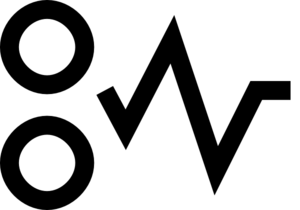 „Zaseknutý papier“ v Samsung SCX-4300 MFP
„Zaseknutý papier“ v Samsung SCX-4300 MFP  MFP neskenuje, píše „chyba skenera“
MFP neskenuje, píše „chyba skenera“  Samsung SCX-4300 nevyberá papier zo zásobníka
Samsung SCX-4300 nevyberá papier zo zásobníka 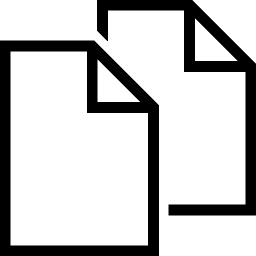 Samsung SCX-4300 odoberá zo zásobníka viacero listov
Samsung SCX-4300 odoberá zo zásobníka viacero listov 















